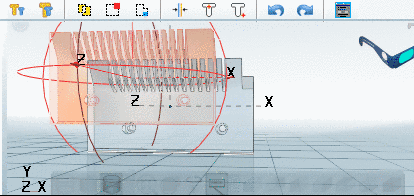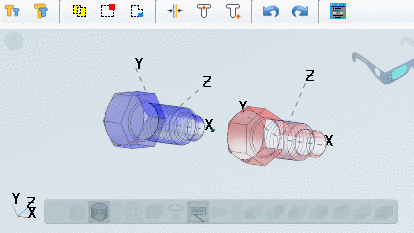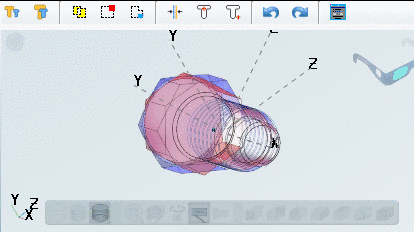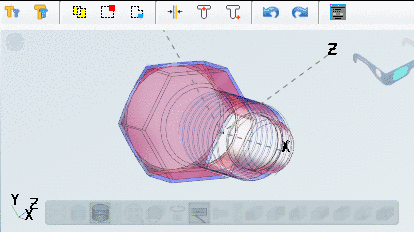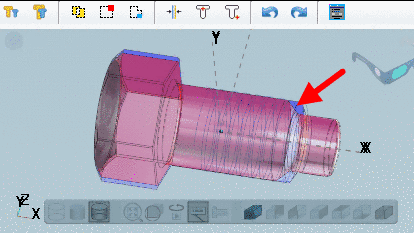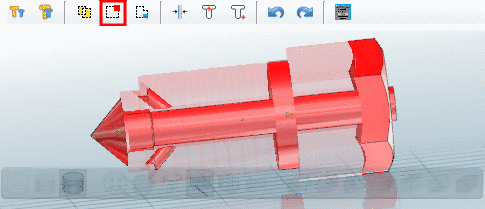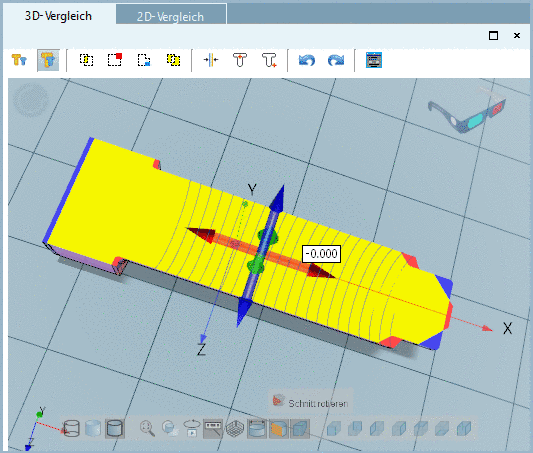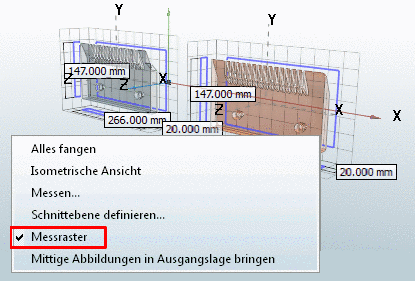Manual
Login
Our 3D CAD supplier models have been moved to 3Dfindit.com, the new visual search engine for 3D CAD, CAE & BIM models.
You can log in there with your existing account of this site.
The content remains free of charge.

Top Links
Manual
Bauteile können einfach ausgerichtet werden:
-
-
Um ein Bauteil manuell auszurichten, gehen Sie folgendermaßen vor:
-
Die Funktionen zum automatischen Ausrichten finden Sie im 3D-Vergleich-Bereich links oben in der Werkzeugleiste:
Bauteile überlagern: Evtl. sind die Funktionen Original Rotation und bauteilmittige Position und Original Rotation und Position geeigneter.
Rotation und Position automatisch aufeinander ausrichten: Entspricht dem Kontextmenübefehl Mittige Abbildungen in Ausgangslage bringen.
Original Rotation und bauteilmittige Position (beste Passung)
In der Seitenansicht erkennt man, dass die Bauteile nicht 100%ig identisch sind.
Optimal sind die Unterschiede in der Schnittansicht zu erkennen. Siehe Abschnitt 3.1.6.10.3.1.1, „Bauteilvergleich in Schnittebene“.
-
-
Die Schaltfläche bezieht sich auf die Funktionen zur Ausrichtung der Bauteile oder wenn Bauteile manuell verschoben oder rotiert wurden. Mit Rückgängig können Sie die vorherige Position wiederherstellen.
Expertenmodus: Mit Klick auf die Schaltfläche wird links ein Dialogbereich mit den Registerseiten Gegenüberstellen, Überlagern und Farben/Transparenz eingeblendet.
Detaillierte Informationen hierzu finden Sie unter Abschnitt 3.1.6.10.3.2, „Expertenmodus“.
-
Im Kontextmenü vom 3D-Vergleich finden Sie folgende Menüpunkte:
-
In der Schnittebene sind die Bauteilunterschiede sofort zu erkennen.
Eine detaillierte Beschreibung der Funktionalität finden Sie unter Abschnitt 3.1.6.10.3.1.1, „Bauteilvergleich in Schnittebene“.
-
Messraster[67]
Wählen Sie eine Schnittebene und den gewünschten Versatz zur Nullebene.
Klicken Sie auf
die entsprechende Schaltfläche in der Werkzeugleiste  oder alternativ auf den Befehl Schnittebene definieren... im Kontextmenü des
3D-Fensters.
oder alternativ auf den Befehl Schnittebene definieren... im Kontextmenü des
3D-Fensters.
Nach dem Aufruf wird zur Navigation ein Navigationskreuz mit 6 Pfeilen angezeigt.
Siehe Abschnitt 3.1.6.10.3.5, „Registerseite Farben/Transparenz“.